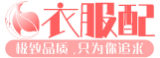1.关于photoshop如何改变衣服颜色的问题
1. 首先我们用photoshop打开一张拍照好的照片,我们可以看到模特儿身上的衣服是粉色的,下面我们要把这件衣服变成裸色系。
2. 选择魔棒工具,一般抠图用的工具,把容差调到35,点击左上角的:“添加到选区”,点击“连续”,这样我们选出的区域就是相加在一起的。先大体上把粉色的区域选中
3. 我们可以看到有些小的细节部分用魔棒工具是很难选中的,如下图。一不小心就会选到颜色外面,这时候我们就要用到“多边形套索工具”,cerl++放大图片,把我们想转换的颜色圈起来,圈好之后,按下回车就可以了。
4. 大部分的颜色我们都选好了,但可以看到一幅中央有的细节处没有选到,这时候我们可以用到“矩形选框工具”把没有选到的框起来。很方便。选好之后按下回车即可。
5. 我们可以看到整个衣服都被完整的选中了
6. 接下来是转变颜色,点击“图像”-“调整”-“色相/饱和度”就可以调成您想要的颜色了,这里我们选择裸色系,如果想要颜色深一点,可以点击“着色”
7.
2.怎么用PS给人物换衣服的颜色
1、首先打开PS,然后在ps上打开我们想要改变衣服颜色的照片。
2、按住CTRL +J复制一层。
3、然后对衣服进行选区,当然你用钢笔,通道或者魔术棒都可以(个人喜欢用快速选择工具)
4、选取建立完成后,对着选取右键,选择填充。
5、这里可以调节我们填充的颜色,个人就选择粉色。,然后点击确定。
6、然后把图层类型由,正常改为叠加。
7、然后取消选区,一个小美女就这么出现了。完成。
3.如何通过PS修改人物衣服的颜色
你好,
打开PS,如图我们要将这个图片中美女的衣服颜色进行调整;
在图层窗口中,双击图层后面的小锁将背景图层转换成普通图层;
在“图层”窗口中,点击“创建新的填充或调整图层”按钮,在弹出的菜单中选择“色相/饱和度”;
这里面为什么要直接CTRL+U打开“色相/饱和度”,因为这样的调整会改变图像本身,如果下次再重新调整的话,也会找到原图。这一点我们一定要记住;
在“调整”面板中我们可以拖动“色相”对图片进行调整,但大家会发现一个问题,美女的衣服颜色发生变化了,但其它部分的颜色也发生了变化,如头发,这显然不是我们需要的;
回到“图层”面板,单击“色相/饱和度”调整图层,后的蒙版;
选择画笔工具,将其硬度调小,画笔大小根据图片大小自己调整。用D快捷键将调整前景色背景色为默认值;
将前景色调整为白色,将不会变化颜色的地方,用画笔涂掉,在操作时如果遇到到误操作,可以用X键,将前景色调整成黑色,重新调整;
这样我们美女只有衣服的颜色发生了变化,这样做还有一个好处就是再次用“色相/饱和度”调整图层调整颜色时,你会发现只有衣服的颜色发生了变化;
希望能够帮到你,望采纳,谢谢